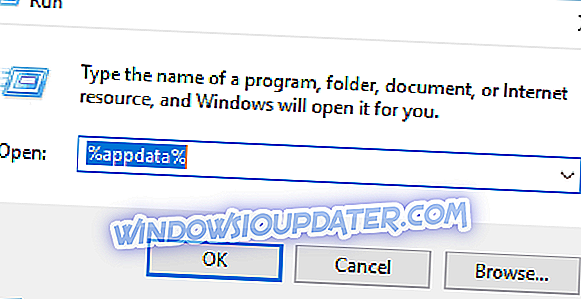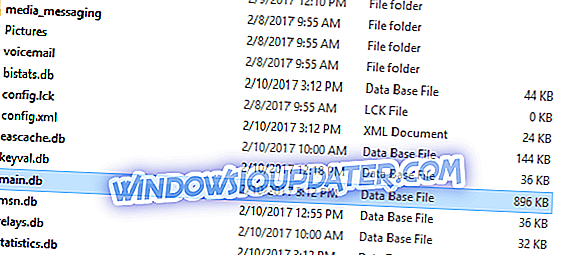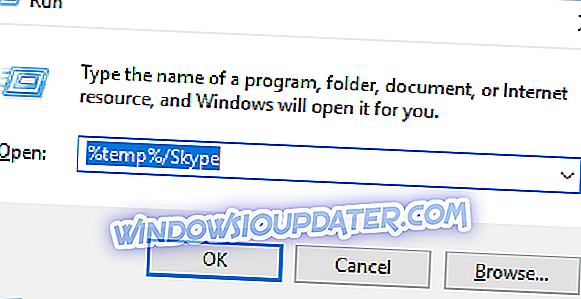Skype er en af de mest populære messaging-tjenester på Windows-platformen med millioner af brugere over hele verden, hvilket ikke kun giver brugerne mulighed for at sende gratis beskeder og udføre video- og lydopkald, men også dele filer. Nogle gange kan det dog lide af nogle fejl. Fra nu af rapporterer mange Windows 10-brugere, at Skype ikke kan sende billeder længere, så i dag skal vi vise dig, hvordan du løser dette problem.
Skype kan ikke sende billeder, hvordan man løser det?
- Slet den problematiske indgang fra databasen
- Nulstil Skype-indstillinger
- Download den nyeste version af Skype
- Nulstil værtsfilen
- Kontroller, om du bruger den korrekte adgangskode
- Tjek dine sikkerhedsprogrammer
- Brug kommandoen / msnp24
Løsning 1 - Slet den problematiske indgang fra databasen
Skype gemmer alle vigtige oplysninger, som f.eks. Sendte filer og meddelelser, i sin databasefil. Hvis din database er beskadiget, kan du opleve dette eller et lignende problem med Skype på din pc. For at løse problemet skal du downloade en SQL-browser og åbne Skype-databasefilen, finde de problematiske poster og slette dem. Det gør du ved at følge disse trin:
- Download SQLite browser.
- Find hoved.db- fil. Det gør du ved at trykke på Windows-tast + R- genvej for at åbne dialogboksen Kør . Indtast % appdata%, og tryk på Enter eller klik på OK .
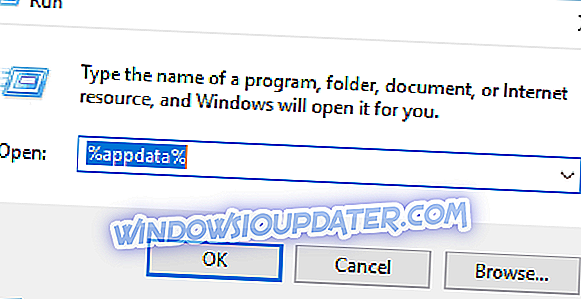
- Roaming mappe vises. Naviger til Skype- mappen. Indtast nu den mappe, der hedder dit Skype-brugernavn.
- Find hoved.db- filen, og åbn den med SQLite-browseren.
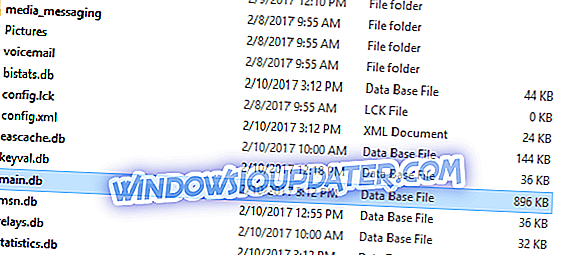
- Når SQLite åbnes, skal du klikke på knappen Gennemse data og navigere til MediaDocuments- tabellen.
- Nu skal du se listen over alle modtagne eller sendte filer. Du skal finde den beskadigede fil og fjerne den fra databasen. For at gøre det kan du bruge kolonnen originalnavn til at finde en fil ved navn.
Vi må nævne, at denne proces er lidt avanceret, så det kan tage dig et par forsøg på at udføre det. Få brugere rapporterede, at de ikke kunne identificere den beskadigede fil, men efter sletning af alle mediefiler fra databasen blev problemet løst.
Det er værd at nævne, at ændring af din Skype-database kan medføre, at du mister sendte filer eller meddelelser. Du vil muligvis oprette en kopi af main.db- filen for at forhindre filtab og potentielle Skype-problemer.
Løsning 2 - Nulstil Skype-indstillinger
Brugere rapporterede, at de løste problemet ved blot at slette visse Skype-filer fra deres pc. Ved at slette disse filer vil du tvinge Skype til at nulstille til standard og løse eventuelle problemer. Nulstilling af Skype er ret simpelt, og du kan gøre det ved at følge disse trin:
- Luk Skype helt.
- Tryk på Windows Key + R og indtast % appdata% . Tryk på Enter .
- Når mappen Roaming åbnes, skal du finde Skype- mappen og omdøbe den til Skype_old .
- Tryk på Windows Key + R igen og skriv % temp% / skype . Tryk på Enter eller klik på OK .
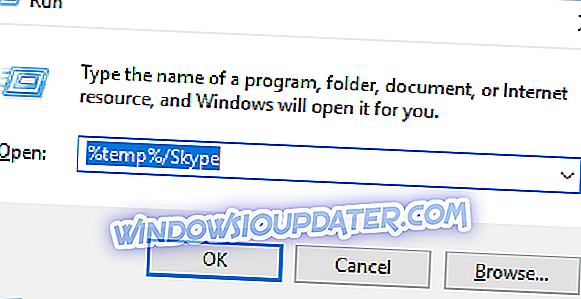
- Find DbTemp- mappen og slet den.
- Prøv at starte Skype igen, og kontroller, om problemet stadig vedvarer.
Denne proces er ganske enkel, og efter sletning af filerne skal Skype nulstilles til standard og problemet skal løses. Hvis du er bekymret over dine meddelelser, gemmes de sikkert i Skype_old- mappen, du oprettede i trin 2 .
Få brugere rapporterede, at denne løsning ikke fungerede for dem, før de blev nedgraderet til den ældre version af Skype. Hvis denne løsning ikke virker, kan du prøve at installere en ældre version af Skype og udføre de samme trin igen.
Løsning 3 - Download den nyeste version af Skype
Hvis dette er et stort problem, vil Microsoft højst sandsynligt adressere det i den fremtidige version af Skype. Ifølge brugerne påvirker dette problem brugere med kommaer i deres brugernavn. Hvis du stadig har dette problem, skal du sørge for at downloade og installere den nyeste version af Skype for at kontrollere, om det løser problemet.
Løsning 4 - Nulstil værtsfilen
Værtsfil giver dig mulighed for at tildele bestemte adresser til bestemte IP-adresser på internettet. Denne fil er yderst nyttig, men kan også være et mål for ondsindede brugere. Ondsindede programmer kan ændre din værtsfil og forhindre dig i at få adgang til bestemte websteder eller omdirigere dig til ondsindede websteder.
Derudover har mange brugere mistanke om, at ændring af værtsfilen forhindrer dig i at sende billeder over Skype. Heldigvis for dig kan du løse dette problem ved blot at nulstille værtsfilen. Nulstilling af værtsfilen er ikke svært, og vi har allerede forklaret detaljeret, hvordan du nulstiller værtsfiler på Windows 10.
Hvis du er en mere erfaren bruger, og du ved, hvordan du ændrer og rediger værtsfilen, kan du kommentere brugerdefinerede poster for at løse dette problem. Få brugere rapporterede, at kun visse poster i værtsfilen forårsagede dette problem på deres pc, så det er ikke nødvendigt at nulstille det. Du skal blot fjerne eller kommentere dem og gemme ændringerne i værtsfilen. Derefter kan du sende filer over Skype uden problemer.
Løsning 5 - Kontrollér, om du bruger den korrekte adgangskode
Nogle gange kan dette problem opstå, hvis du ændrer dit adgangskode til Microsoft-konto. Mange brugere bruger deres Microsoft-konto til at logge ind på Skype, men det kan også medføre visse problemer. Brugere rapporterede, at de ændrede deres Microsoft-kontoadgangskode, men de kunne stadig logge ind på Skype uden problemer. På trods af at de kunne logge ind, kunne de ikke sende billeder via Skype. For at løse dette problem skal du logge ud af Skype og logge ind igen med en ny adgangskode. Herefter kan du sende billeder over Skype igen. Husk, at denne løsning kun gælder, hvis du bruger din Microsoft-konto til at logge ind på Skype.
Løsning 6 - Tjek dine sikkerhedsapplikationer
Nogle gange kan tredjeparts antivirusværktøjer eller applikationer forstyrre Skype og få denne fejl til at blive vist. Brugere rapporterede, at Spybot Anti Beacon software forårsagede dette problem. For at løse problemet skal du åbne Spybot Anti Beacon og kontrollere dine indstillinger. Ifølge brugerne skal du deaktivere immunisering for OneDrive-tjenester for at løse dette problem. Hvis problemet fortsætter, kan du prøve at deaktivere immunisering for andre tjenester eller fjerne Spybot Anti Beacon fra din pc. Vi anbefaler også, at du tjekker dit antivirusprogram, firewall eller anden sikkerhedssoftware til potentielle problemer. Hvis der ikke er noget problem med konfigurationen, skal du prøve at deaktivere din sikkerhedssoftware og firewall og kontrollere, om det løser problemet.
Løsning 7 - Brug / msnp24 kommando
Ifølge brugere kan du løse dette problem i Skype ved blot at indtaste kommandoen / msnp24. For at gøre det skal du bare åbne Skype og indtaste / msnp24 i et chatvindue. Når du har kørt den kommando, skal du genstarte Skype og kontrollere, om problemet er løst.
At være i stand til at sende billeder eller andre filer via Skype kan være et stort problem, men vi håber at du har løst problemet ved at bruge en af vores løsninger.